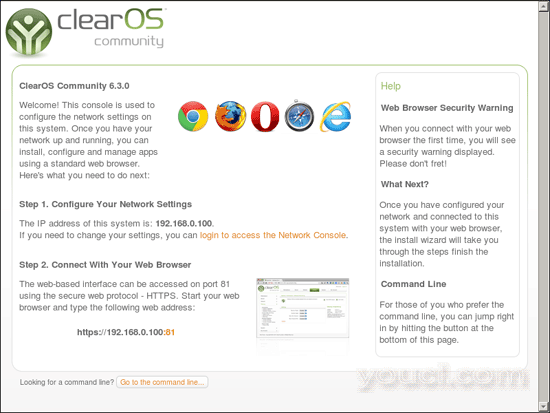使用ClearOS 6.3.0(社区版)运行小型企业服务器
本指南介绍如何使用ClearOS 6.3.0(社区版)安装和运行小型企业服务器。 使用ClearOS,您可以在本地网络中运行各种服务(如文件和打印服务器,Web代理和内容过滤器,邮件服务器等),并通过简单的Web界面进行管理。 ClearOS为其市场中的每项任务提供应用程序 - 其中许多是免费的,其中一些必须支付。 ClearOS社区是开源的,免费的。 还有一个专业的版本可供您使用,您必须支付,但作为回报提供更好的支持,更好的测试应用程序和更新等。
我不会保证这将为您工作!
1初步说明
在本教程中,我使用IP地址为192.168.0.100的hostname server1.example.com 。 这些设置可能会有所不同,因此您必须在适当的情况下更换它们。
ClearOS基于RHEL / CentOS,所以您可能已经熟悉了它的安装程序。
2安装ClearOS 6.3.0
从http://www.clearfoundation.com/Software/downloads.html下载ClearOS 6.3社区ISO映像,将其刻录到CD上,然后从中启动。 选择安装或升级现有系统 :
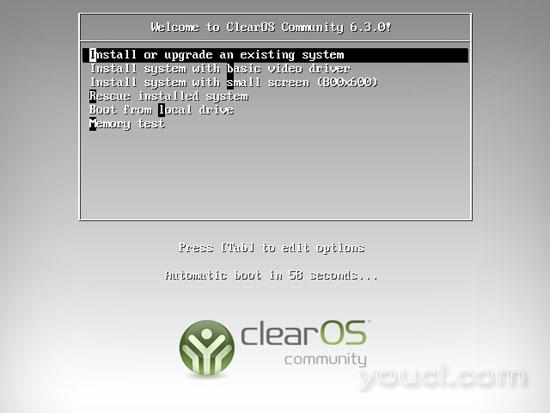
将显示ClearOS安装程序的欢迎屏幕。 点击下一步 :

接下来选择你的语言
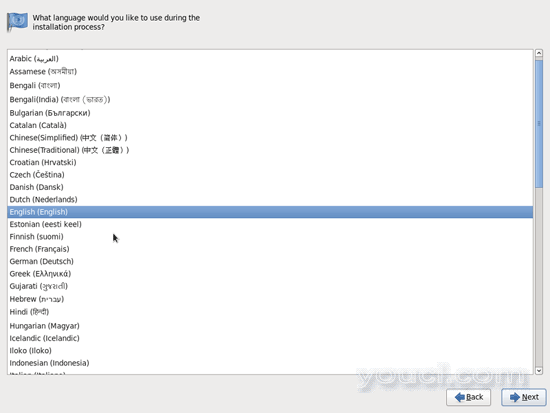
选择您的键盘布局:
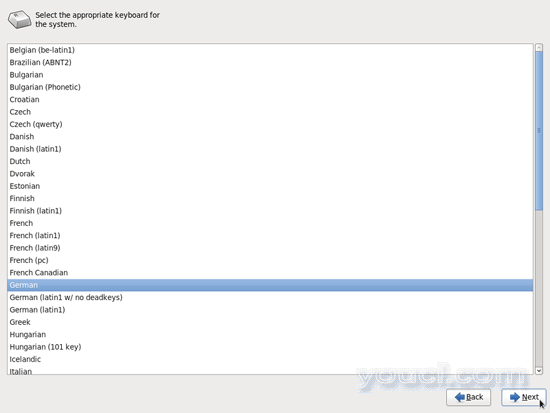
我假设您使用本地连接的硬盘驱动器,因此您应该在此选择基本存储设备 :
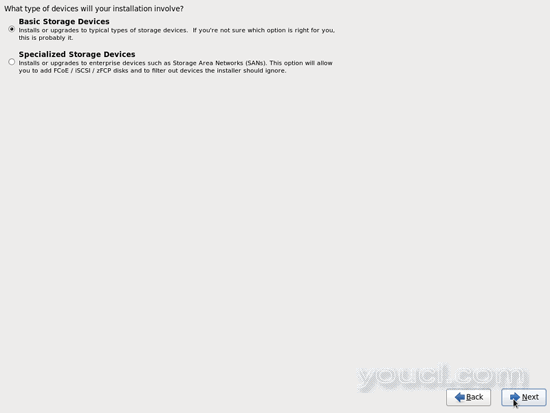
您可能会看到以下警告 - 存储设备可能包含数据 。 如果您点击“ 是”,请丢弃任何数据按钮继续操作:
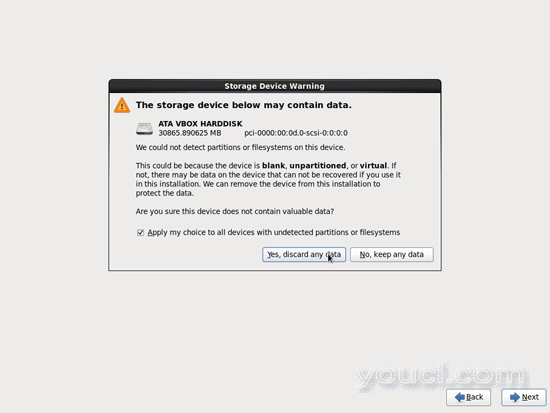
填写服务器的主机名(例如server1.example.com ),然后单击配置网络按钮:
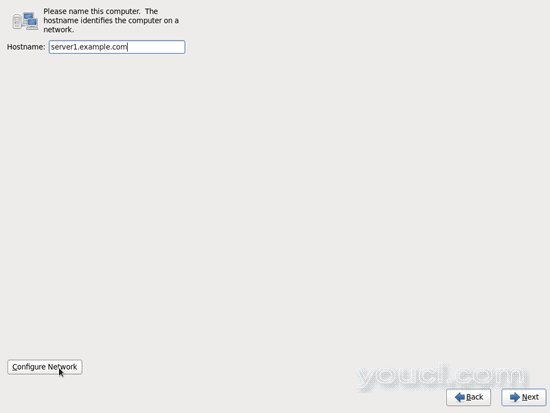
转到“ 有线 ”选项卡,选择网络接口(可能是eth0 ),然后单击编辑... :
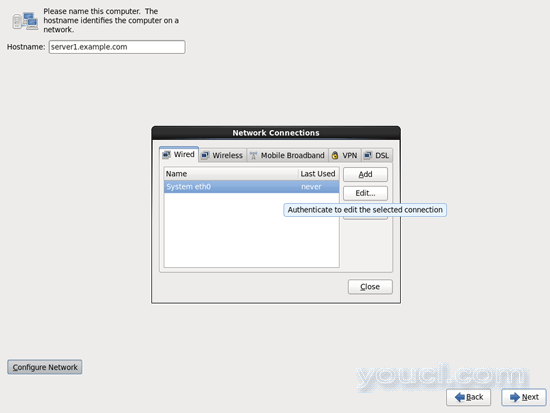
选中“自动连接”复选框,然后转到“ IPv4设置”选项卡,然后在“ 方法”下拉菜单中选择“ 手动 ”。 在DNS服务器字段(例如8.8.8.8,8.8.4.4 )中填写一个,两个或三个Nameservers(以逗号分隔),然后单击地址区域旁边的添加按钮。 现在给您的网卡一个静态IP地址和网络掩码(在本教程中,我使用的IP地址为192.168.0.100和网络掩码255.255.255.0或24为演示目的 ; 如果您不确定正确的值, http://www.subnetmask.info可能会帮助您)。 还要填写你的网关(例如192.168.0.1 ),然后点击应用...按钮:
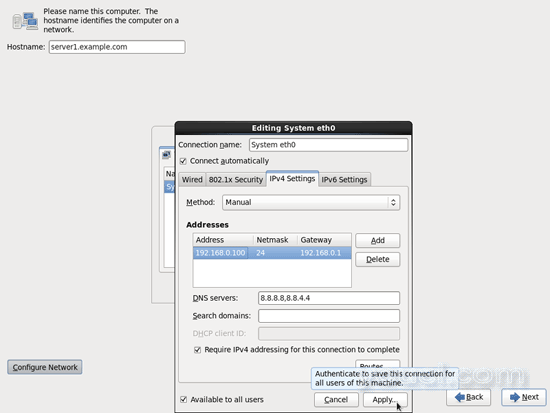
网络配置现已完成。 点击下一步按钮:
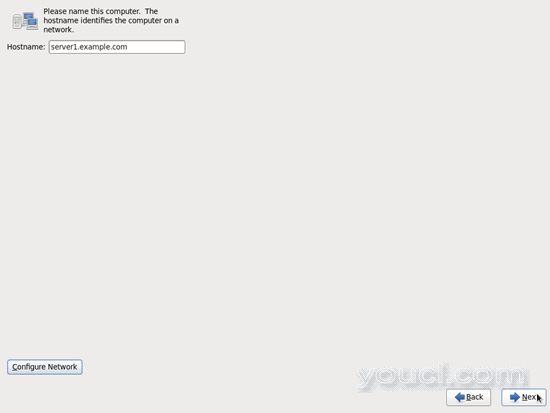
选择你的时区:
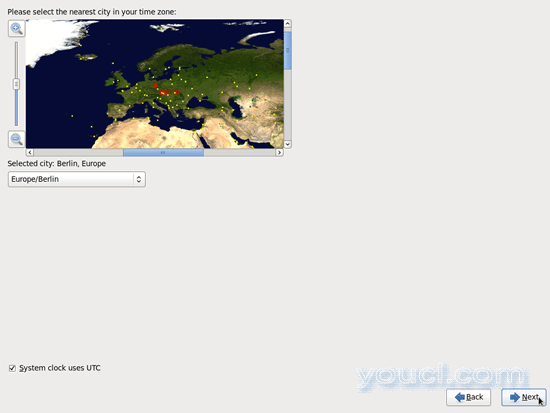
给root一个密码:
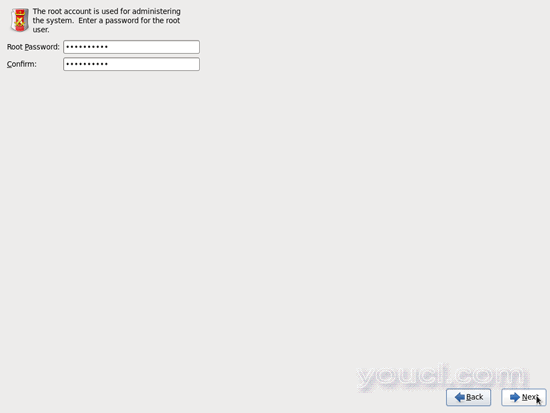
接下来我们做分区。 选择替换现有的Linux系统。 这将给你一个小/启动分区和一个大/分区,这是我们的目的:
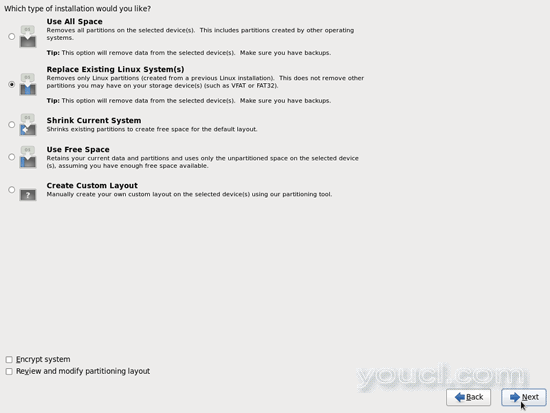
选择将更改写入磁盘 :
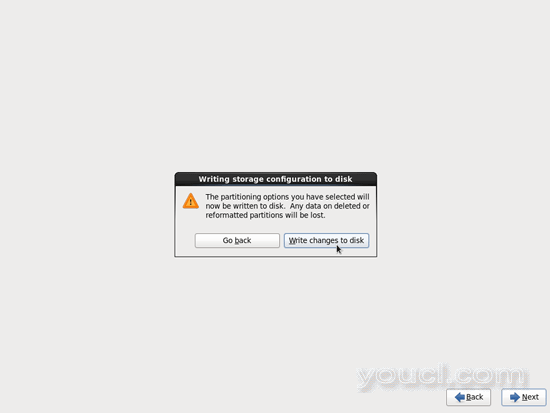
正在格式化硬盘驱动器,安装开始。 这将需要几分钟的时间:
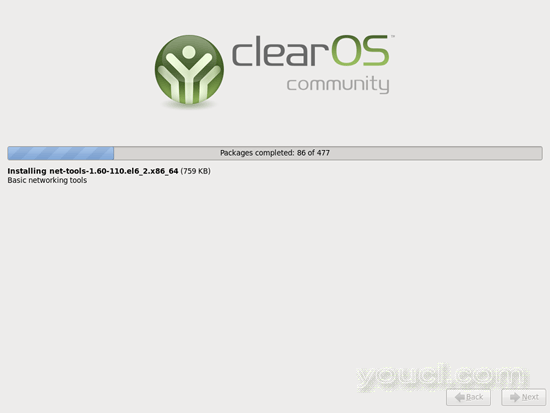
最后,安装完成,您可以从计算机中删除CD并重新启动:
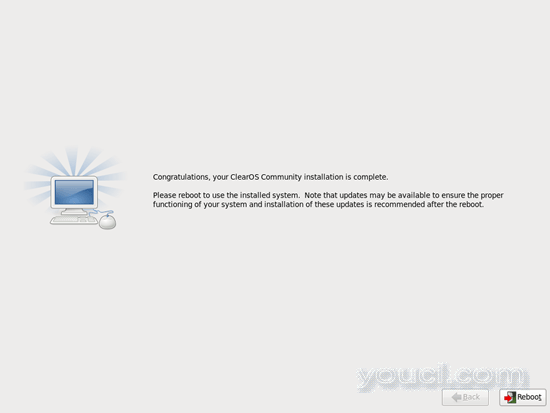
第一次重启后...
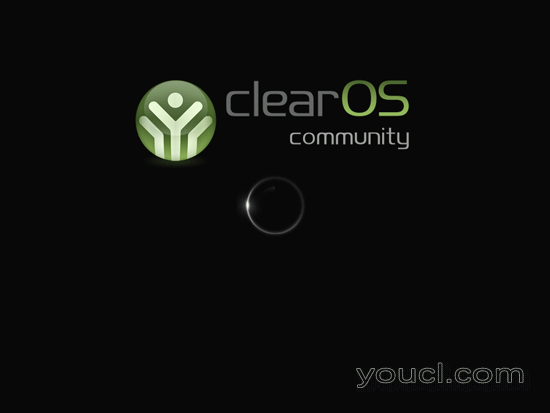
...您将看到以下屏幕,告诉您使用浏览器配置ClearOS以及用于连接到ClearOS Web界面的URL(在这种情况下为https://192.168.0.100:81 ):